Levantamento de Locais, Análise e Solução de Problemas WiFi roda em MacBook (macOS 11+) ou em qualquer laptop (Windows 7/8/10/11) que tenha um adaptador de rede sem fio padrão 802.11a/b/g/n/ac/ax.
5 maneiras poderosas de estender o alcance do seu WiFi
Um dos objetivos mais comuns da solução de problemas de WiFi é estender o alcance de uma rede WiFi, e explicamos vários métodos sobre como fazer isso neste artigo.
Ao contrário de uma rede com fio tradicional, uma rede sem fio oferece flexibilidade e conveniência, permitindo que os dispositivos permaneçam conectados sem cabos físicos. No entanto, essa conveniência vem com seus próprios desafios, sendo os mais comuns a faixa de alcance limitada do Wi-Fi e a força de sinal fraca em certas áreas.
Se o seu Wi-Fi não consegue cobrir todas as partes da sua casa ou escritório, ou se você frequentemente experimenta conexões instáveis, é hora de considerar maneiras de estender a cobertura do Wi-Fi e aumentar a força do sinal.
Felizmente, existem várias soluções eficazes, desde ajustes simples até aprimoramentos mais avançados. Neste artigo, exploraremos as melhores maneiras de expandir o alcance do seu Wi-Fi, garantindo uma conexão mais forte e mais confiável onde quer que você precise.
Como estender o alcance do WiFi
Se você está tendo problemas com sinal Wi-Fi fraco ou cobertura sem fio limitada, existem várias maneiras práticas de lidar com isso. A maioria das redes Wi-Fi enfrenta desafios comuns semelhantes e, felizmente, as soluções não são muito complicadas.
Dependendo do seu problema específico, você pode optar por algo simples ou optar por atualizações de equipamento, se necessário. Abaixo, explicaremos os métodos mais populares e confiáveis para melhorar o sinal Wi-Fi e estender o alcance da sua rede.
Método 1. Encontre um Lugar Melhor para o Seu Roteador
Mesmo o melhor roteador WiFi disponível não será capaz de fornecer uma cobertura satisfatória se estiver mal posicionado. Como você deve saber, o sinal WiFi é afetado por todos os tipos de interferências, incluindo paredes, móveis, aparelhos eletrônicos e outros dispositivos sem fio. Embora possa parecer conveniente esconder o roteador dentro de um armário, a força do seu sinal será consideravelmente prejudicada. Diferentes obstáculos físicos absorvem o sinal em graus variados, levando a problemas de cobertura.
Como Obstáculos Físicos Afetam o Sinal WiFi
| Obstáculo | Perda de Sinal (dB) | Impacto no WiFi |
| Paredes de drywall | 3–5 dB | Impacto mínimo |
| Portas de madeira | 4-6 dB | Interferência leve |
| Vidro (liso) | 5-8 dB | Perda de sinal moderada |
| Paredes de tijolos | 10-15 dB | Interferência significativa |
| Paredes de concreto | 15-25 dB | Degradação grave do sinal |
| Superfícies metálicas | 20-50 dB | Bloqueia a maior parte do sinal |
| Espelhos | 10-20 dB | Reflete e distorce sinal |
Como você pode ver, paredes grossas, superfícies metálicas e até mesmo espelhos podem enfraquecer severamente o sinal WiFi. Simplesmente encontrar uma nova localização para seu roteador sem fio pode ter um impacto dramático no sinal WiFi por vários motivos.

💡 Dicas para posicionamento de roteadores
- ✔ Posicione o seu roteador em um local central para garantir uma cobertura de sinal consistente em todo o seu espaço.
- ✔ Evite colocá-lo dentro de armários, gavetas ou atrás de paredes grossas, pois isso pode enfraquecer significativamente o sinal.
- ✔ Mantenha o roteador elevado, como em uma prateleira ou montado no alto de uma parede, para melhorar a distribuição do sinal.
- ✔ Minimize a interferência de dispositivos eletrônicos como micro-ondas, telefones sem fio e gadgets Bluetooth.
- ✔ Use um analisador de WiFi para determinar o melhor local possível com base na força real do sinal.
Você pode facilmente encontrar um lugar melhor para o seu roteador e ampliar o alcance do seu WiFi usando um analisador de WiFi e uma ferramenta de mapeamento de calor como o NetSpot.

Com sua funcionalidade de Mapas de Calor de WiFi, você pode visualizar a cobertura da sua rede, identificar pontos fracos e localizar “zonas mortas” onde o sinal se perde. Isso permite que você tome decisões baseadas em dados sobre o posicionamento do roteador para um desempenho ideal.
Método 2. Atualize o firmware do seu roteador
Manter o firmware do seu dispositivo sempre atualizado pode ajudá-lo a obter o melhor sinal WiFi que o roteador pode fornecer. Assim como computadores e smartphones, os roteadores recebem atualizações de seus fabricantes, e é importante que você as instale o mais rápido possível para manter seu roteador seguro e em bom funcionamento.
Dependendo do fabricante, existem diferentes métodos que precisam ser usados para atualizar seu firmware. A boa notícia é que a maioria dos roteadores torna o processo de atualização fácil, e você deve ser capaz de realizá-lo diretamente pela interface do administrador.
Alguns roteadores até têm um aplicativo complementar para dispositivos móveis Android e iOS, permitindo que você cuide das atualizações de firmware com um simples toque.

E alguns roteadores podem ser configurados para atualizar automaticamente o firmware. Se o seu roteador estiver nessa categoria, é altamente recomendável que você aproveite as atualizações automáticas. Mesmo que a atualização não resolva seus problemas com alcance insuficiente do WiFi, você pelo menos pode ficar tranquilo sabendo que seu roteador está mais seguro.
💡 Dicas Pro para Atualização de Firmware
- ✔ Faça backup das configurações do roteador antes de atualizar, para que você possa restaurá-las se ocorrerem problemas.
- ✔ Use uma conexão com fio (Ethernet) durante a atualização para evitar problemas de conectividade ou interrupções.
- ✔ Reinicie o roteador após atualizar para garantir que todas as mudanças entrem em vigor corretamente.
- ✔ Revise o changelog da atualização — os fabricantes frequentemente incluem melhorias de desempenho e correções de bugs que podem melhorar a estabilidade da sua rede.
Método 3. Use a banda de 5 GHz
Roteadores de frequência dupla oferecem a você a escolha de bandas de 5,0GHz e 2,4GHz. Você pode descobrir que mudar para a banda de 5,0GHz melhora o alcance do seu WiFi, pois sofrerá menos interferência de outros dispositivos eletrônicos, já que a frequência é usada com menos frequência.

Devido à sua frequência mais alta, a banda de 5 GHz é capaz de oferecer velocidades superiores e, em algumas situações, melhor força de sinal. Sua maior desvantagem é seu alcance mais curto e capacidade inferior de penetrar objetos sólidos.
No entanto, se você mora em uma área densamente populada, cercada por redes WiFi transmitindo em 2,4 GHz, a banda de 5 GHz é uma escolha fácil.
Para saber mais sobre redes WiFi próximas e as bandas nas quais elas transmitem, você pode usar o Modo Inspetor do NetSpot, que rapidamente reúne uma riqueza de informações sobre todas as redes WiFi ao alcance e as apresenta na forma de uma tabela interativa.

💡 Dicas Profissionais para Usar a Banda WiFi
- ✔ Use a banda de 5 GHz para velocidade, mas 2.4 GHz para alcance. A banda de 5 GHz é ótima para streaming e jogos, enquanto 2.4 GHz oferece melhor cobertura em longas distâncias.
- ✔ Atualize para um roteador tri-band. Roteadores tri-band mais novos possuem uma banda de 2.4 GHz e duas bandas separadas de 5 GHz, reduzindo a congestão e otimizando o desempenho para vários dispositivos.
- ✔ Considere o Wi-Fi 6 ou Wi-Fi 6E. Esses padrões mais recentes melhoram a velocidade, manuseio de dispositivos e alcance, enquanto o WiFi 6E introduz a banda de 6 GHz, que oferece ainda menos interferência e maiores velocidades.
- ✔ Verifique a compatibilidade do seu dispositivo. Alguns dispositivos mais antigos não suportam WiFi de 5 GHz, então certifique-se de que todos seus dispositivos essenciais podem se conectar antes de mudar.
- ✔ Use um analisador de WiFi. Ferramentas como o NetSpot ajudam a determinar a melhor banda para seu ambiente e apontam fontes de interferência que podem afetar o desempenho.
Método 4. Mude Seu Canal WiFi
Assim como os walkie-talkies, todos os roteadores WiFi transmitem em um determinado canal. Na banda de 2,4 GHz, há 11 canais, mas apenas os canais 1, 6 e 11 estão suficientemente espaçados um do outro para não se sobreporem.
Os canais restantes podem ser usados, mas são mais propensos a sofrer interferências que resultam em lentidão, especialmente em uso intenso, por isso é importante usar o canal não sobreposto menos congestionado disponível na banda de 2,4 GHz.
Felizmente, muito mais canais estão disponíveis nas bandas de 5 GHz (45 canais) e 6 GHz (sete canais de 160 MHz, catorze de 80 MHz, vinte e nove de 40 MHz e cinquenta e nove de 20 MHz). Como resultado, os problemas com a sobreposição desses canais são muito menos comuns.

Em qualquer caso, um analisador de WiFi como o NetSpot pode examinar sua própria rede, bem como outras redes cujos sinais possam se sobrepor ao seu, e facilitar a determinação de qual canal você deve usar.
Assim que souber qual canal é o mais adequado, você pode entrar na interface de administrador do seu roteador e configurá-lo para usá-lo. Seu roteador então reiniciará para aplicar as novas configurações.

💡 Dicas Pro para Escolher o Melhor Canal WiFi
- ✔ Para redes de 2,4 GHz, sempre prefira os canais 1, 6 ou 11, pois eles não se sobrepõem e proporcionam a melhor estabilidade.
- ✔ Verifique a congestão — Se um canal não sobreposto estiver lotado, escolha o menos ocupado para um melhor desempenho.
- ✔ Para redes de 5 GHz, escolha canais de número mais alto (36 e acima) para evitar restrições de Seleção de Frequência Dinâmica (DFS) que podem causar desconexões temporárias.
- ✔ Para redes de 6 GHz, priorize canais de 160 MHz sempre que possível, pois oferecem as maiores velocidades com mínima interferência.
- ✔ Se não houver canais não sobrepostos disponíveis, escolha um canal com sobreposição total ao invés de sobreposição parcial. Redes totalmente sobrepostas podem “negociar” e compartilhar o espectro com mais eficiência, enquanto a sobreposição parcial causa mais interferência e perda de pacotes.
Método 5. Melhore Seu Equipamento
Atualizar seu equipamento — seja uma antena melhor, um extensor de WiFi, um novo roteador, uma rede mesh ou adaptadores powerline — pode melhorar significativamente sua cobertura e conectividade. Nesta seção, vamos ajudá-lo a escolher a melhor opção para suas necessidades.
Obtenha uma Antena Melhor
Se você possui um roteador com uma antena externa substituível, pode facilmente melhorar seu desempenho adquirindo uma melhor. O ganho de antenas WiFi é indicado em dBi (ganho de antena em dB acima de um radiador isotrópico). Muitos roteadores econômicos vêm com uma pequena antena de apenas 2 dBi, e substituir essa antena por uma alternativa de alto ganho garantirá um aumento significativo no alcance do WiFi.

Para reforçar uma área específica de fraqueza do sinal, você pode apontar uma antena direcional para ela, mas precisa ter em mente que outras direções podem sofrer. Dito isso, a maioria das antenas de roteadores tendem a ser omnidirecionais.

O Modo de Planejamento do NetSpot permite testar virtualmente diferentes configurações de antena, ajudando você a otimizar sua configuração de Wi-Fi antes de fazer alterações físicas.
Usando um extensor de WiFi
Um extensor ou amplificador de WiFi capta o sinal original e o repete para expandir seu alcance. Extensores de WiFi também estão disponíveis sem qualquer proteção contra ingresso para uso interno. Tales extensores de WiFi normalmente são consideravelmente mais baratos do que seus equivalentes para uso externo, e são igualmente fáceis de instalar.

Eles vêm em uma variedade de estilos, incluindo extensores que simplesmente se conectam a uma tomada elétrica próxima e podem resolver os problemas de um alcance de WiFi inadequado. Independentemente do tipo que você escolher, certifique-se de usar o NetSpot para determinar a localização ideal para seu extensor de WiFi, para que ele amplie o alcance do WiFi o máximo possível.
Atualize Seu Roteador
Atualizar seu roteador pode melhorar significativamente o desempenho e o alcance da sua rede Wi-Fi, especialmente se o seu roteador atual tiver vários anos. Roteadores mais recentes suportam tecnologias avançadas, incluindo Wi-Fi 6, Wi-Fi 6E e Wi-Fi 7, oferecendo velocidades significativamente aprimoradas, latência reduzida e melhor eficiência para vários dispositivos conectados.
- Wi-Fi 6 (802.11ax): Oferece melhor eficiência e suporta mais dispositivos simultaneamente com recursos como OFDMA e Target Wake Time (TWT).
- Wi-Fi 6E: Expande o Wi-Fi 6 para a faixa de 6 GHz, reduzindo a congestão e permitindo velocidades ultrarrápidas.
- Wi-Fi 7 (802.11be): Prepara sua rede para o futuro com latência ainda menor, maior largura de banda e alocação de canal melhorada.
Roteadores mais antigos podem não gerenciar de forma eficiente as demandas de largura de banda do streaming em alta definição, jogos online e dispositivos de casa inteligente de hoje. Eles frequentemente operam em frequências congestionadas, levando à interferência e ao desempenho reduzido.
Em contraste, roteadores mais novos podem operar em várias faixas de frequência (dual-band ou tri-band), oferecendo canais dedicados para diferentes tipos de dispositivos, reduzindo a interferência e garantindo uma conectividade mais suave.

Além disso, roteadores contemporâneos vêm com recursos avançados, como o beamforming e MU-MIMO (Multi-User, Multiple Input, Multiple Output). O beamforming permite que o roteador foque os sinais diretamente em dispositivos individuais, evitando a abordagem dispersa de transmitir sinais indiscriminadamente em todas as direções, melhorando assim a força e o alcance do sinal.
O MU-MIMO permite que o roteador interaja simultaneamente com vários dispositivos ao mesmo tempo, aumentando significativamente a eficiência e a capacidade da rede.
O design físico dos roteadores mais novos geralmente inclui mais ou antenas de alto ganho, que podem estender ainda mais a área de cobertura Wi-Fi. Além disso, os roteadores mais recentes vêm com protocolos de segurança aprimorados, oferecendo melhor proteção contra acessos não autorizados e ameaças cibernéticas.

Investir em um novo roteador pode ser uma maneira simples e eficaz de estender o alcance do seu Wi-Fi, especialmente se você estiver enfrentando problemas de conectividade, velocidades lentas ou possuir um número crescente de dispositivos habilitados para Wi-Fi em sua casa. Representa um passo crítico para construir uma rede doméstica mais confiável e rápida, capaz de lidar com as demandas digitais de hoje.
Empregando uma rede mesh
Se o seu orçamento permitir, recomendamos que você estenda o WiFi em sua casa substituindo o roteador existente por um sistema mesh para criar uma chamada rede mesh.

Uma rede mesh é composta por dois ou mais pontos de acesso WiFi, normalmente chamados de nós, que juntos cobrem uma grande área com cobertura WiFi contínua. Ao configurar uma rede mesh em sua casa, você pode obter a capacidade de se movimentar com seus dispositivos de sala em sala sem interrupções por quedas de conexão e lentidão.
Extensor de WiFi ou Rede Mesh? 🤔
Se você está em dúvida sobre qual solução é mais adequada para você, considere o tamanho de sua casa e suas necessidades de rede. Extensores de WiFi são melhores para resolver zonas mortas isoladas, mas eles degradam a força do sinal a cada salto. Em contraste, redes mesh criam um sistema unificado onde cada nó entrega WiFi em velocidade total sem quedas.

Para problemas de cobertura pequenos, um extensor pode ser suficiente. Mas se você quiser conectividade contínua em toda a casa, um sistema de malha é a escolha superior. Configurar uma rede de malha é simples:
- Compre um sistema de malha que possa cobrir toda a sua casa.

- Conecte o nó principal da malha ao seu roteador ou modem existente usando um cabo Ethernet.

- Coloque uniformemente nós adicionais ao seu redor e conecte-os às tomadas AC.

- Use um aplicativo de smartphone ou uma interface web para configurar o sistema mesh.

- Use o NetSpot para criar um mapa de calor do sinal e otimizar a colocação dos nodos individuais com base nele.

É assim tão fácil configurar um sistema mesh!
Usando Adaptadores Powerline
Os adaptadores Powerline usam a fiação elétrica da sua casa para estender a conectividade de rede a salas distantes. Eles são particularmente úteis quando passar cabos Ethernet é impraticável, como em casas de vários andares, edifícios com paredes espessas ou áreas com cobertura Wi-Fi ruim.
Prós: Mais estável que extensores Wi-Fi, menos interferência, funciona bem em casas com paredes grossas ou vários andares, e oferece menor latência que soluções sem fio.
Contras: A velocidade depende da qualidade e idade da fiação elétrica, pode não funcionar bem em casas com circuitos elétricos separados ou fiação antiga.
Alguns adaptadores Powerline vêm com pontos de acesso Wi-Fi integrados, permitindo que eles criem uma rede sem fio secundária em áreas com cobertura ruim. Isso pode ser particularmente útil para garagens, porões e espaços externos onde passar um cabo Ethernet seria impraticável.
💡 Dicas Profissionais para Melhorar Equipamentos Wi-Fi
- ✔ Escolha antenas com classificações dBi mais altas (pelo menos 5 dBi para melhor alcance, 9+ dBi para sinais de longa distância) e posicione-as verticalmente para desempenho ideal.
- ✔ Posicione os extensores Wi-Fi estrategicamente — coloque-os no meio do caminho entre o seu roteador e a área de sinal fraco para melhores resultados.
- ✔ Atualize para um roteador dual-band ou tri-band para reduzir a congestão e fornecer velocidades mais rápidas para vários dispositivos.
- ✔ Ative o recurso QoS (Qualidade de Serviço) no seu roteador para dar prioridade a tarefas críticas, como videoconferências e jogos, garantindo que elas funcionem sem problemas mesmo quando downloads em segundo plano estão em andamento.
- ✔ Use uma ligação cabeada para redes mesh sempre que possível — conectar nós via Ethernet melhora muito o desempenho e reduz a latência.
Como Estender o Alcance WiFi com Outro Roteador?
Se você já esgotou os métodos gratuitos de extensão do alcance do seu WiFi sem sucesso, pode ser hora de considerar a compra de algum equipamento adicional para melhorar sua cobertura WiFi. Existem várias maneiras de fazer isso.
Antes de comprar outro roteador e configurá-lo, recomendamos fortemente que você verifique sua cobertura WiFi usando o NetSpot para que você tenha dados confiáveis que possa usar para determinar se a mudança que fez produziu um resultado desejável.
Método 1. Como estender o alcance do WiFi com outro roteador utilizando cabo?
Se o seu roteador atual tiver uma porta Ethernet livre, você pode simplesmente conectar outro roteador a ela com um cabo Ethernet e colocar o novo roteador em qualquer lugar que desejar. Como o comprimento máximo recomendado para o cabo Cat5e é de cerca de 100 metros, você pode posicionar o novo roteador praticamente em qualquer lugar que desejar.
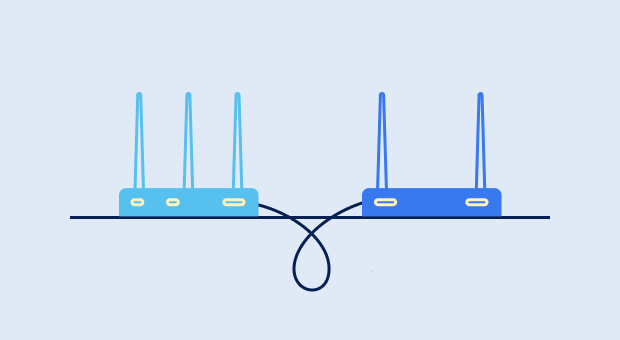
Como o seu roteador atual quase certamente suporta e usa DHCP, um protocolo de gerenciamento de rede que atribui dinamicamente um endereço IP e outros parâmetros de configuração de rede a cada dispositivo na rede, você pode simplesmente conectar o novo roteador a ele e usá-lo como um ponto de acesso — sem configuração adicional necessária.
Basicamente, você está usando o segundo roteador para captar o sinal WiFi e enviá-lo para partes anteriormente inacessíveis da sua casa ou escritório.
Método 2. Como Estender o Alcance do WiFi com Outro Roteador sem Cabo?
Conectar dois roteadores com um cabo Ethernet pode dar muito trabalho — sem mencionar que cabos Ethernet de alta qualidade não são exatamente baratos. A custo de algum desempenho, você pode estender o alcance do WiFi com outro roteador sem cabo, configurando o novo roteador como repetidor sem fio.
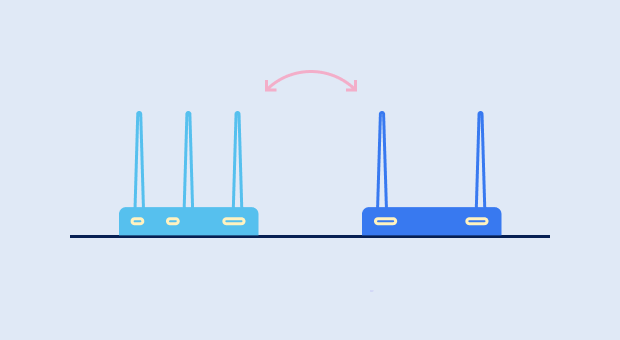
O trabalho de um repetidor sem fio é simples: retransmitir o sinal do seu roteador principal. Infelizmente, nem todos os roteadores WiFi podem funcionar como repetidores, então faça sua pesquisa e escolha um que possa. Alternativamente, você pode substituir o firmware original pelo DD-WRT, um firmware alternativo para roteadores com muitos recursos úteis.
Como Estender o Alcance do Wi-Fi Fora de Casa?
Expandir o alcance do WiFi para fora é relativamente fácil, desde que você tenha o equipamento certo para o trabalho. Como um roteador WiFi regular não sobreviveria à exposição aos elementos, você precisa de um dispositivo que possa ser deixado do lado de fora, independentemente de estar frio ou chovendo. Recomendamos um extensor de WiFi externo, às vezes chamado de repetidor WiFi ou ponto de acesso.

O extensor de WiFi para exteriores de sua escolha deve ter uma classificação de proteção contra ingresso (IP) suficientemente alta, e a faixa de temperatura que ele pode suportar deve cobrir até mesmo temperaturas extremas em sua área. Quando se trata de configurar um extensor de WiFi para exteriores, você simplesmente conecta-o à energia e posiciona-o dentro do alcance do seu roteador WiFi interno.
Não há razão para que você precise sofrer com a praga de um sinal WiFi fraco. Um dos remédios que cobrimos deve ajudá-lo a levar esse sinal a cada dispositivo em sua casa ou escritório.
Como Estender o Alcance do WiFi — Perguntas Frequentes
Existem várias maneiras de como você pode estender o alcance do seu WiFi de graça, incluindo:
- Mova seu roteador para um local mais adequado
- Instale a versão mais recente do firmware do seu roteador
- Aproveite as bandas de 5 GHz e 6 GHz
- Otimize as configurações do canal WiFi
Para aumentar o alcance do seu roteador WiFi, você pode baixar um analisador de rede sem fio como o NetSpot e usá-lo para determinar a melhor localização e configurações possíveis.
Sim, você pode estender o alcance do seu WiFi com outro roteador, conectando os dois roteadores usando um cabo Ethernet ou configurando o novo roteador para funcionar como um extensor sem fio.
Você pode comprar um extensor de WiFi ou substituir seu roteador atual por um sistema de WiFi mesh para criar uma rede sem fio contínua que se estenda de sua casa até sua garagem separada.
Isso depende de qual roteador você possui, onde ele está instalado e como está configurado. Às vezes, a melhor maneira de estender seu WiFi é mover seu roteador para outro lugar, mas você também pode precisar substituí-lo por um modelo melhor, ou qualquer coisa intermediária.
Os sinais de WiFi têm dificuldade em penetrar pisos e tetos. Para melhorar a conectividade em seu porão ou sótão:
- Use um extensor de WiFi colocado no meio do caminho entre o roteador e o porão/sótão.
- Considere um adaptador powerline, que pode transmitir o sinal da rede através da fiação elétrica.
- Instale um ponto de acesso dedicado conectado ao seu roteador principal para obter o melhor desempenho.
Se a sua conexão WiFi enfraquece ou cai em um horário específico diariamente, isso pode ser devido a:
- Interferência eletrônica: Dispositivos como micro-ondas, babás eletrônicas ou alto-falantes Bluetooth podem estar sendo usados ao mesmo tempo.
- Congestionamento do ISP: Alguns provedores de internet limitam a largura de banda durante as horas de pico.
- Configurações do roteador: Verifique se o seu roteador tem tarefas agendadas como reinicializações automáticas ou atualizações durante esse período.
Se o seu extensor de WiFi não estiver melhorando a força do sinal:
- Certifique-se de que está colocado corretamente — no meio do caminho entre o seu roteador e a área com sinal fraco.
- Verifique se há atualizações de firmware no seu extensor.
- Use o NetSpot para analisar seu sinal e encontrar uma melhor colocação.
- Se a interferência for um problema, considere mudar para um sistema de WiFi em malha.
